Cómo Conectar Pantalla de Tableta Samsung al Televisor [Actualizado]
Samsung lanzó su primera Galaxy tab en 2010. Pero a medida que pasan los años, las tabletas son cada vez más inteligentes, y casi todos disfrutan de ellas para multitud de propósitos. La gente ha descubierto que conectar Samsung tableta a TV les permite tener un centro multimedia excelente en sus casas. Esta tecnología te permitirá mostrar vídeos en pantallas grandes, videojuegos, u otro contenido de tu tableta directamente en tu televisor.
Los últimos modelos de tabletas Samsung tienen la función integrada de screen mirroring, pero las versiones antiguas no. Este artículo cubrirá las diferentes formas de hacer screen mirroring con tabletas Samsung a cualquier smart TV.
- Parte 1: ¿Cómo Comprobar si tu Televisor Tiene Screen Mirroring?
- Parte 2: ¿Cómo Hacer Screen Mirroring de Samsung Tab a Samsung TV?
- Parte 3: Screen Mirroring de Samsung Tableta a Cualquier Smart TV Sin Cables

- Parte 4: Screen Mirror de Samsung Tableta a TV con Cables
- Parte 5: ¿Por Qué Hacer Screen Mirroring en Tabletas Samsung?
- Parte 6: Conclusiones Finales & Preguntas Frecuentes sobre Screen Mirroring en Tabletas Samsung
1 ¿Cómo Comprobar si tu Televisor Tiene Screen Mirroring?
Lo primero, necesitas comprobar si tu TV tiene screen mirroring. Muchos televisores nuevos pueden hacer screen mirroring de tabletas Samsung, pero los modelos antiguos quizá no. Aquí tienes cómo configurar screen mirroring en televisores Samsung.
Comprueba si tu televisor Samsung tiene Wi-Fi.
Por regla general es que si un televisor tiene Wi-Fi en él, debería tener también screen mirroring. Hay dos simples formas de comprobarlo:
- La primera es yendo a Ajustes de tu televisor Samsung. Haz clic en Ajustes de Red > clic en "Screen Mirroring" en la quinta sección.
- La segunda es muy simple. Mira en la esquina superior derecha de tu mando, presiona la opción "Source" (Fuente). Una vez lo presiones, tu televisor mostrará opciones como "TV", "HDMI1", "HDMI2/DVI", y "Screen Mirroring". Haz clic en "Screen Mirroring" y actívalo para iniciarlo.
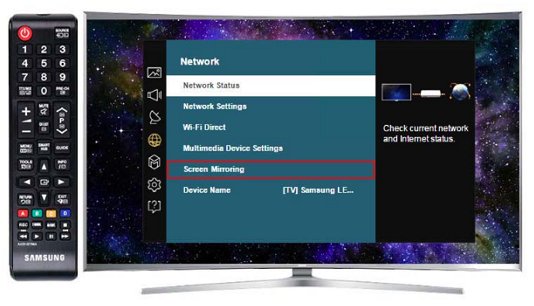
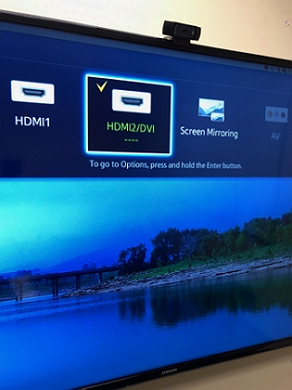
2 ¿Cómo Hacer Screen Mirroring de Samsung Tab a Samsung TV?
Método 1: Usando Smart View - Función Integrada
Smart View es un dispositivo Samsung con la función integrada que te permite controlar su televisor smart Samsung sin usar un mando. La aplicación Smart View está soportada desde Android OS 4.1 y superior. Asegúrate de conectarte a internet para disfrutar de esta característica. Sigue estos pasos para usar Smart View:
- Abre tu tableta Samsung y conéctala al Wi-Fi.
- Navega a los ajustes de tu televisor haciendo clic en el botón Menú de tu mando.
- Ve a Redes y presiona Ajustes de Red. Conecta tu televisor a la misma red que tu tableta.
- Ve a tu tableta y busca la función de Smart View. Para hacer esto, desliza abajo en el Centro de Control, también conocido como menú de notificaciones.
- Pulsa Smart View, y comenzará a buscar tu televisor. Selecciona el nombre de tu televisor Samsung.
- Si tienes el modelo 2011-2013, una ventana aparecerá pidiéndote permiso. Selecciona "Comenzar."
- Los modelos de 2014-2015 requerirán que introduzcas un número de 4 dígitos o un código que se mostrará en pantalla.
- Una vez conectado, comenzará el screen mirroring de la tableta Samsung al televisor.
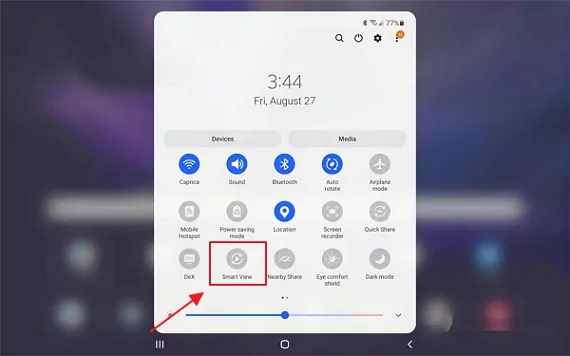
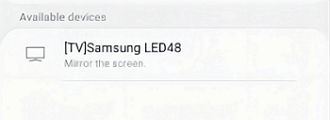
Método 2: Usando SmartThingsApp
La aplicación SmartThings de Samsung está disponible para descargar gratis en la tienda de Google Play. Te permite conectar tu casa al internet de las cosas, permitiéndote controlar las luces, termostatos, cámaras de seguridad, y más - con una pulsación en tu teléfono o tableta. Puedes configurar y conectar esta aplicación en tu tableta a tu televisor Samsung para ver y controlar tus dispositivos inteligentes.
¿Cómo configurar y usar SmartThings App?
- Abre la tienda de Google Play en tu tableta, y descarga la aplicación SmartThings.
- Ábrela, inicia en tu cuenta, o crea una nueva.
- Después de iniciar sesión exitosamente, pulsa el signo más en la esquina superior derecha de la pantalla.
- Elige Dispositivo > ve a la sección por tipo de dispositivo > pulsa televisor. Una lista de dispositivos disponibles aparecerá, elige tu televisor Samsung.
- Otra ventana aparecerá, mostrando los dispositivos disponibles en tu país. Presiona televisor de nuevo.
- Cuando aparezca el mensaje de "Comencemos con tu televisor", presiona "Comenzar." Lo siguiente, te pedirá una localización y habitación de tu televisor.
- Un código PIN aparecerá en tu pantalla del televisor. Introduce el PIN en la aplicación SmartThings en tu tableta. Pulsa HECHO.
- Introduce la información de tu red Wi-Fi para conectarte a internet. Presiona SIGUIENTE.
- Presiona "Acepto todo" en la sección de términos y condiciones. Ahora, puedes elegir un nombre para tu televisor. Introdúcelo y pulsa HECHO.
- En la página de configuración del televisor, pulsa en los tres puntos verticales para mostrar más opciones y elige "Duplicar pantalla (Smart View)."
- Cuando la ventana emergente aparezca, pulsa en "Comenzar ahora." Si tu televisor pide permiso para acceder a tu dispositivo, pulsa en "Permitir." Ahora disfrutarás usando SmartThings para hacer screen mirroring de la tableta Samsung al televisor.
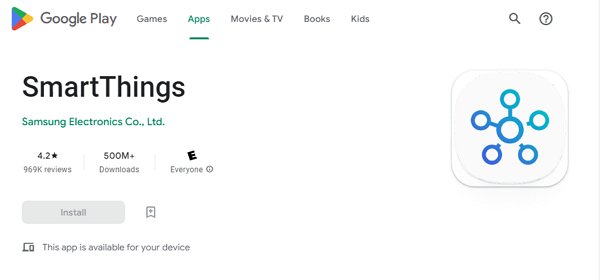
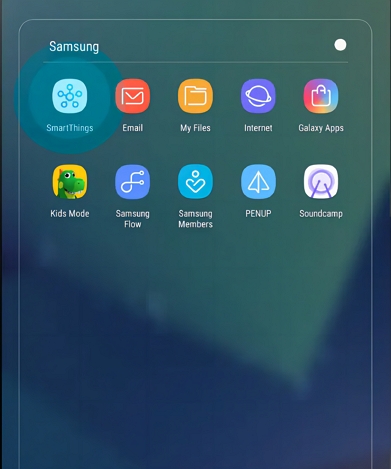
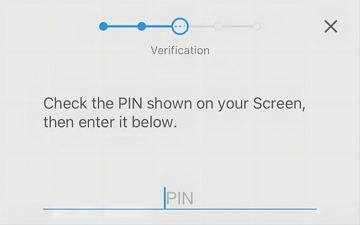
Consejos para duplicar con Smart View o la aplicación SmartThings
El primer modelo de Samsung que soportó screen mirroring fue el rango F, que salió en 2013. Si tienes un modelo más antiguo sin Wi-Fi, necesitarás usar un dispositivo de transmisión como Chromecast, Roku Stick, o Amazon Fire Stick para disfrutar de esta función de una tableta Samsung al televisor.
3 Screen Mirroring de Samsung Tableta a Cualquier Smart TV Sin Cables
AirDroid Cast Web es la mejor herramienta gratuita para retransmitir de la tableta Samsung al televisor sin cables. No requiere instalación ni cables molestos. Con una conexión a internet y un navegador, puedes duplicar rápidamente la imagen de tu tableta sin ningún retraso en la señal. Su sencilla interfaz hace que sea disfrutable para cualquier usuario.
¿Cómo hacer screen mirror de tableta Samsung al televisor con AirDroid Cast Web?
Puedes comenzar a hacer screen mirroring de la tableta Samsung al televisor usando AirDroid Cast Web siguiendo estos pasos:
- Paso 1. Abre el Navegador Web en el televisor
- Ve a la página web webcast.airdroid.com.

- Paso 2. Descarga la aplicación en tu tableta Samsung
- Opción A: Abre la tienda de Google Play en tu tableta y busca por AirDroid Cast-screen mirroring. Instálala.
- Opción B: Descarga fácilmente la aplicación AirDroid Cast-screen mirroring desde nuestra página web a tu tableta Samsung. Puedes intentarlo en una Samsung tab a7 lite, Galaxy Tab A, o en otras versiones.
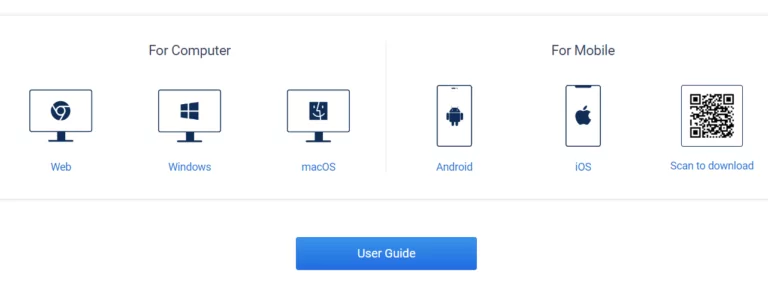
- Paso 3. Elige cualquiera de las siguientes opciones:
- Opción 1: Pulsa "Introduce el código" en tu tableta y escribe el número que aparece debajo del código QR en tu smart TV. Pulsa "Comenzar a retransmitir". También puedes ver el histórico de códigos pulsando en el pequeño icono de reloj en la barra.
- Opción 2: Escanea el código QR que aparece en tu pantalla del televisor. Pulsa en el icono de escaneo al lado del icono del histórico del reloj. Coloca tu tableta, de tal forma que la pantalla encare al televisor y alinéalo con el código QR de la pantalla del televisor.
- Después de seguir estos pasos, se va a conectar Samsung tableta a tv gracias al screen mirroring.

¿Cómo abrir un navegador web en una Smart TV?
- Conecta tu Smart TV a internet.
- Si el modelo de tu televisor tiene un navegador web integrado, puedes acceder a él presionando en "Inicio" en el mando y seleccionando "Navegador Web". Desde ahí, serás capaz de navegar la web en tu smart TV.
- Si usas un modelo sin un navegador web integrado, necesitas descargar alguno como Amazon Silk, Google Chrome, Downloader, Bing, u Opera. Puedes descargarlos usando un dispositivo de transmisión como Google Chromecast o Amazon FireTV stick.
Los beneficios de usar AirDroid Cast Web
- Sin instalación ni cables.
- No necesitas unirte a redes desconocidas.
- No necesitas revelar tu contraseña de red a otros.
4 Screen Mirror de Samsung Tableta a TV con Cables
Usando un cable DeX o HDMI
Puedes usar un cable DeX para duplicar la pantalla de tu Samsung tableta a tu televisor. Aquí tienes cómo:
- Conecta el cable DeX al puerto USB Tipo C en la tableta, y después conecta al otro lado del cable al puerto USB de tu televisor.
- Abre los "Ajustes" de la aplicación en tu dispositivo, elige "Pantalla," y después pulsa en "Screen mirroring."
- Elige "Samsung DeX" de la lista de opciones disponibles, y pulsa en "Conectar ahora."
También puedes usar un cable HDMI si tu televisor no se puede conectar sin cables.
- Conecta el cable HDMI al adaptador.
- Conecta el otro lado del cable HDMI al puerto HDMI de tu televisor.
- Conecta el adaptador HDMI al puerto USB de tu dispositivo.
- Enciende tu televisor y selecciona la entrada HDMI de la fuente correspondiente al puerto que estés usando.
5 ¿Por Qué Hacer Screen Mirroring en Tabletas Samsung?
Gracias a la función de Screen Mirroring, puedes hacer que tu televisor parezca tu móvil o tu ordenador si tienes mucho contenido que no esté disponible en servicios de streaming. Esto quiere decir que si estás viendo Netflix en tu tableta, también puedes verla en tu televisor. También puedes usar esta función para navegar por la web en tiempo real, jugar videojuegos, y hacer otras actividades. También te ahorra dinero porque no hay costes adicionales con configurar tal sistema - todo funciona a través de tu dispositivo.
Hacer screen mirroring en tableta Samsung es una gran forma de compartir información con una audiencia en remoto desde tu ordenador, donde quiera que estés. Funciona bien tanto para redes en local como remotas y puede usarse para compartir pantallas con cualquier grupo de gente, sin importar dónde estén.
6 Conclusiones Finales & Preguntas Frecuentes sobre Screen Mirroring en Tabletas Samsung
Entre las opciones comentadas en este artículo, la transmisión de AirDroid es la herramienta más potente para negocios y entretenimiento. También es una gran forma de aprender nuevas habilidades, compartir tu conocimiento con otros, y conectar con gente desde cualquier lugar. ¡La retransmisión de AirDroid te permite hacer todo esto y mucho más!
El compartir de AirDroid es una aplicación basada en la web que te permitirá retransmitir multimedia desde tu tableta Samsung a tu Smart TV. Puedes descargarla también desde la tienda de Google Play. Es una de las herramientas más rápidas y fáciles para transmitir que sea gracias y accesible usando cualquiera tableta Samsung. ¡Pruébala gratis y disfruta de un continuo screen mirroring!
Ya sea que estés usando una Galaxy tab A u otra serie de tabletas Samsung, puedes elegir cualquiera de los siguientes métodos:
- Usando Smart View
- Usando la Aplicación de SmartThings
- La mejor opción: AirDroid Cast
Conecta tu Samsung Galaxy Tab y tu televisor a la misma red Wi-Fi.
Desliza abajo el menú de notificaciones y abre los Ajustes Rápidos/panel de Centro de Control. Desliza de nuevo y pulsa en el icono de Smart View.
Descarga la aplicación y sigue la guía mencionado en el método 2 de "¿Cómo Hacer Screen Mirroring de Samsung Tab a Samsung TV?" en este artículo.
Es similar a los métodos mencionados en este artículo.
- En tu Amazon Fire TV stick, ve a Ajustes > elige Redes.
- Conecta tu tableta Samsung y Amazon Fire TV Stick a la misma red Wi-Fi.
- Activa el Screen Mirroring en tu televisor. Presiona y mantén el botón Inicio > elige Duplicar pantalla.
- Tu televisor Fire está listo para conectarse con tu tableta Samsung.
- Descarga la aplicación AirDroid Cast en tu tableta.
- Abre un navegador web en tu televisor Fire. Aquí tienes cómo descargar un navegador web si estás usando el Amazon Firestick:
- Ve a la esquina superior izquierda del menú principal de tu televisor Fire > elige el icono de búsqueda. Busca por voz o escribe en el navegador de tu elección (ejemplo, introduce "Silk Browser") > clic en Descargar.
- Acepta los Términos y Condiciones de tu navegador web elegido.
- Ahora puedes escribir: webcast.airdroid.com o buscar por AirDroid Cast Web.
- Puedes introducir el código numérico en la pantalla de tu televisor Fire en tu tableta Samsung o en su lugar escanear el código QR. Comenzará el screen mirroring después de seguir estos pasos.










Deja una respuesta.